نحوه ساخت کانکشن پرتابل درمحیط ویندوز
- مجموعه: ترفندهای اینترنتی
همانطور که میدانید در محیط ویندوز برای اتصال به یک شبکه خاص نظیر اینترنت، بایستی یک کانکشن (Connection) ساخت و از طریق آن به شبکه مورد نظر متصل شد. هنگامی که شما کانکشن را توسط ویندوز میسازید، کانکشن در قسمت Network Connections قابل دسترسی است. حال فرض کنید میخواهید این کانکشن را کپی کرده و در یک کامپیوتر دیگر استفاده کنید. چنین چیزی امکانپذیر نخواهد بود. چاره این کار، ساخت یک کانکشن پرتابل (Portable) یا قابلحمل است. به طوری که بتوان آن را کپی کرد و در هر محلی استفاده نمود. در این ترفند به معرفی نحوه ساخت یک کانکشن پرتابل در محیط ویندوز XP، ویستا و 7 خواهیم پرداخت.
برای این کار:
پیش از هر کاری بایستی اطمینان پیدا کنید قابلیت نمایش پسوند فایلها در محیط ویندوز فعال است. بدین منظور از منوی Start به Control Panel بروید. سپس وارد Folder Options شده و در پنجره باز شده به تب View بروید. اکنون اطمینان پیدا کنید گزینه Hide extensions for known file types تیک نخورده باشد. اگر این گزینه تیک خورده بود، تیک آن را بردارید و بر روی OK کلیک کنید.
حال در محیط دسکتاپ یا هر محل دیگری، بر روی فضای خالی از صفحه راست کلیک کرده و New > Text Document را انتخاب کنید.
برای آن یک نام دلخواه انتخاب کنید و پسوند آن را به pbk تغییر دهید (به عنوان مثال Connection.pbk).
اکنون این فایل تازه ساخته شده را اجرا کنید.
خواهید دید که پیغامی ظاهر میشود که بایستی بر روی دکمه OK کنید.
پنجره جدیدی ظاهر خواهد شد. از اینجای کار نحوه کار کاملاً مشابه ساخت یک کانکشن جدید در ویندوز است. کافی است شبکهای که قصد اتصال به آن را دارید را انتخاب کنید و مراحل کار را طی کنید.
دقت داشته باشید به دلایل امنیتی در صورتی که کانکشن را به یک ویندوز دیگر کپی کنید، Username و Password کانکشن، بازیابی نخواهد شد.
منبع:tarfandestan.com


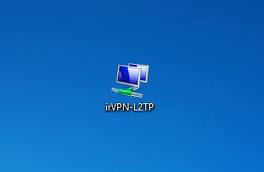
 ترفندهایی برای کاهش SPAM
ترفندهایی برای کاهش SPAM  بهترین کیبرد اندروید SwiftKey Keyboard v4.0.0.106
بهترین کیبرد اندروید SwiftKey Keyboard v4.0.0.106 کپی پیست چندگانه با Multi Copy Paste! v1.9
کپی پیست چندگانه با Multi Copy Paste! v1.9